
忙しいと大事な予定を忘れてしまうこともあります。
そんな時は、スマホに通知があると便利です。
現在HUAWEI (ファーウェイ)P30 liteを使っていますが、カレンダーの通知について、書きたいと思います。
設定したのに通知されない!?
忘れては困る予定を、カレンダーやメモ帳などに直接書き込んでも良いですが、スマホに通知があると、気づきやすいと思います。
現在何かとスマホを見る機会は多いですからね。
ガラケーの時もそうでしたが、トップ画面にその日の予定が表示されると、忘れずに済みます。
ちなみに私は、HUAWEI P30 liteを使っています。
予定を入れるアプリなどもいくつかありますが、まずはもともと入っているカレンダーのアプリを活用しても良いかな、と思いました。
ドタバタしていて大事な予定を忘れてしまった時もあるので、カレンダーのアプリにあらかじめ予定を入力して、その日になったら通知をされるような設定を行っておきました。
でも…
その日になっても表示されません。
予定を入力しておき、カレンダーのアプリを開けば内容を確認できますが、これではすぐ気づかない可能性もあります。
設定方法が異なっていたのでは?と思い、再度確認してみることにしました。
スポンサーリンク
予定を入力する方法は?
カレンダーのアプリを開き、予定を入れたい日付を選択して、右下のプラスマーク(+)をタップします。
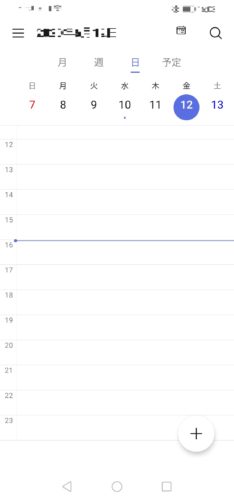
必要事項を入力して、右上のチェックマークをクリックすると、予定を登録することができます。
すると入力した予定が表示されます。
タイトルを入れていると、わかりやすいと思います。
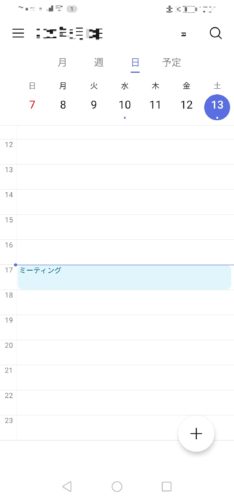
ですがこの設定で…
先程もお伝えしましたが、その日になっても通知はされませんでした。
上記設定で間違っているわけではありませんが、他に設定するべきことがあったことに気づきました!
通知を設定する
カレンダーのアプリ開き、左上にある横三本線のマークをタップ。
「設定」を選択します。
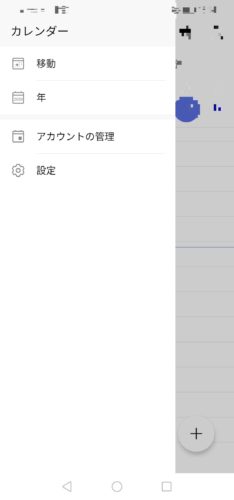
ここに「通知設定」があるので、タップします。
さらに「通知」を選択すると、下記画面になりますので、必要に応じて通知を許可、ステータスバーに表示、バナーなどを許可します。
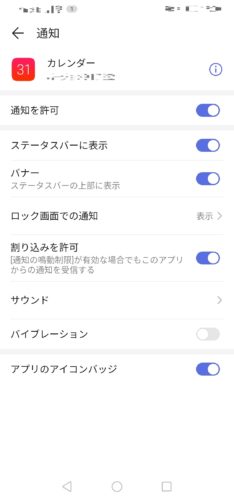
この設定が必要だったことに気づきました!
サウンド、バイブレーション、アプリのアイコンバッジなどの項目があるので、自由に設定することができます。
これを設定したら、設定した日にちや時間に、しっかり表示されるようになりました。
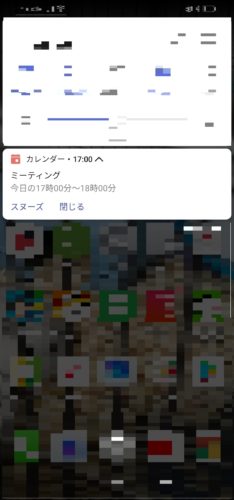
時間になったらしっかり通知が来たので、予定に気づくことができました!
ちなみにサウンドも入れていたので、すぐにわかりました。
さらにバッジも表示されるようにしていたので、その後も気づきやすくなったと思います。
でもサウンドやバッジなどは、「なし」に設定することもできます。
もしこれでも表示されなければ、スマホ自体の「設定」アプリで、内容を確認してみることをおすすめします。
まとめ
HUAWEI (ファーウェイ) P30 liteの、カレンダーのアプリを使って、予定を表示させるようにしました。
あらかじめ予定を入力して、通知を設定することができます。
もともと入っているアプリですし、お手軽に予定を設定しておけるので便利です。
最初はプラス(+)のマークをタップして、入力しただけでしたので、通知はされませんでしたが、左上にある三本線のマークをタップして、さらに設定をしたら解消されました。
これでも通知されない場合は、スマホの「設定」アプリのほうで、通知設定を見直してみることをおすすめします。